- Автор Jason Gerald [email protected].
- Public 2023-12-16 11:24.
- Акыркы өзгөртүү 2025-06-01 06:06.
Эгерде сиз башка компьютерлерге кооптуу интернет аркылуу туташкыңыз келсе, маалыматыңыздын коопсуздугун сактоо үчүн колуңуздан келгендин баарын кылгыңыз келиши мүмкүн. SSH - бул сиздин маалыматыңызды коргоонун бир жолу. Маалыматты коргоо үчүн, сиз компьютериңизде SSHди туура орнотуп, анан серверге шифрленген байланышты орнотушуңуз керек. Эсиңизде болсун, коопсуз байланышты орнотуу үчүн, эки байланыш түйүнүндө тең SSH болушу керек. Байланышыңыз мүмкүн болушунча коопсуз экенин текшерүү үчүн бул көрсөтмөнү аткарыңыз.
Кадам
3төн 1 бөлүк: Биринчи жолу туташуу
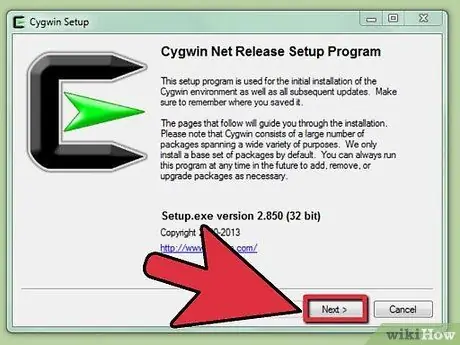
Кадам 1. SSH орнотуу
Windows үчүн, сиз SSH кардарын жүктөп алышыңыз керек. Эң популярдуу кардар Cygwin, ал иштеп чыгуучунун сайтынан бекер жеткиликтүү. Жүктөп алып, башка программаны орноткондой орнотуңуз. Дагы бир бекер параметр - PuTTY.
- Cygwin орнотуу учурунда Net бөлүмүнөн OpenSSH орнотууну тандашыңыз керек.
- Linux жана OS X системасында SSH кардары бар, анткени SSH Unix системасы, Linux жана OS X Unixтен келген.

Кадам 2. SSH иштетүү
Cygwin орноткон Терминал программасын ачыңыз же OS X же Linux боюнча терминал ачыңыз. SSH башка компьютерлер менен иштөө үчүн терминалдык интерфейсти колдонот. SSH үчүн графикалык интерфейс жок, андыктан буйруктарды терүү ыңгайлуу болушу керек.
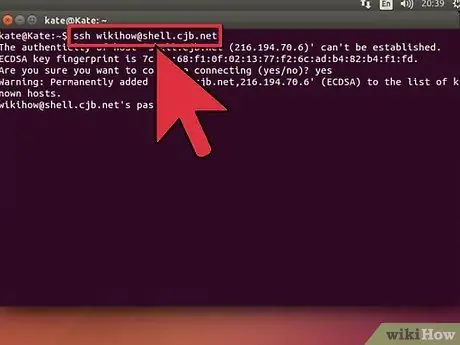
Кадам 3. Байланышты текшериңиз
Коопсуздук ачкычын түзүүдөн жана файлдарды жылдыруудан мурун, сиз SSH сиздин компьютериңизде жана максаттуу компьютериңизде туура конфигурацияланганын текшергиңиз келиши мүмкүн. Бул буйрукту колдонуучу атыңыз менен жана максаттуу компьютериңиздин же сервериңиздин дареги менен өзгөртүп киргизиңиз.
-
$ ssh@
- Ийгиликтүү туташкандан кийин сизден сырсөз суралат. Сырсөзүңүздү терип жатканда курсордун жылганын же кирген символдорду көрбөйсүз.
- Эгер бул кадам ишке ашпай калса, анда сиздин компьютерде SSH туура эмес орнотулган болушу мүмкүн же сервер SSH туташууларын кабыл албай жатат.
3төн 2 бөлүк: Негизги буйруктарды үйрөнүү
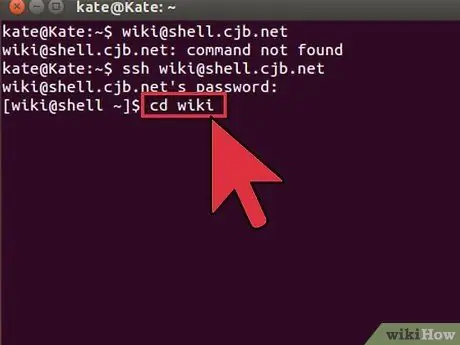
Кадам 1. SSH кабыгына көз салыңыз
Алыскы компьютерге биринчи жолу туташканыңызда, HOME каталогунда болосуз. Каталог структураларынын ортосунда жылыш үчүн, буйрукту колдонуңуз
CD
:
-
CD..
- сизге бир каталогду жогору жылдырат.
-
CD
- сиз кирген субдиректорияга жылат.
-
cd/home/директория/жол/
- сизди тамырдан белгилүү бир каталогго жылдырат (үй)
-
cd ~
- сизди HOME каталогуна кайтарат.
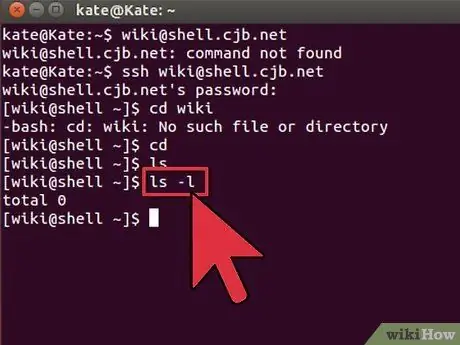
Кадам 2. Учурдагы каталогдун мазмунун текшериңиз
Файлдарды жана папкаларды учурдагы жайгашкан жериңизде көрүү үчүн, буйрукту колдонсоңуз болот
ls
буйруктар:
-
ls
- учурдагы каталогдогу бардык файлдарды жана папкаларды көрсөтөт.
-
ls -l
- каталогдун мазмунун, көлөмү, уруксаттары жана датасы сыяктуу кошумча маалымат менен бирге көрсөтөт.
-
ls-a
- жашыруун файлдарды жана папкаларды камтыган бардык каталогду көрсөтөт.
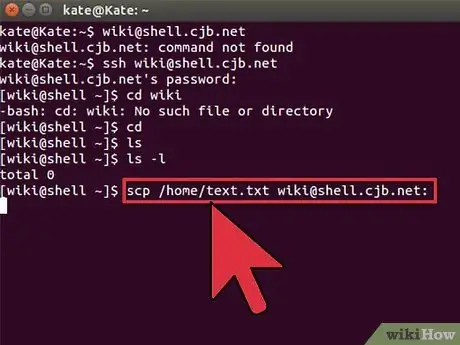
Кадам 3. Файлдарды компьютериңизден алыскы компьютерге көчүрүү
Эгерде файлдарды компьютериңизден алыскы компьютерге көчүрүү керек болсо, анда буйрукту колдоно аласыз
scp
буйруктар:
-
scp /localdirectory/example1.txt @:
- example1.txt файлын алыскы компьютерге көчүрөт. Алыскы компьютердеги тамыр папкасына көчүрүү үчүн бош калтырсаңыз болот.
-
scp @:/home/example1.txt./
- example1.txt файлын алыскы компьютердеги үй каталогунан компьютериңиздеги учурдагы каталогго жылдырат.
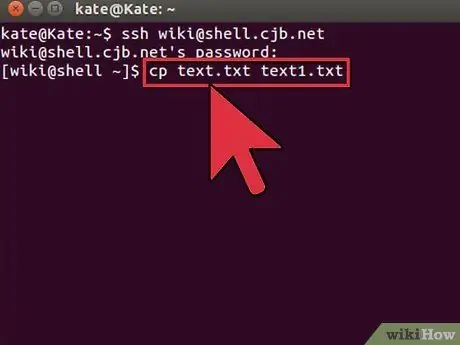
Кадам 4. Файлды кабык аркылуу көчүрүү
Сиз буйрукту колдоно аласыз
cp
файлдарды ошол эле каталогго же сиз тандаган каталогго көчүрүү.
-
cp example1.txt example2.txt
- ошол эле жерде example2.txt аттуу example1.txt көчүрмөсүн түзөт.
-
cp example1.txt /
- example1.txtтин көчүрмөсүн көрсөтүлгөн жерге көчүрөт.
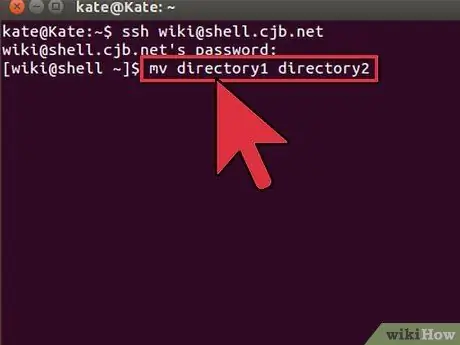
Кадам 5. Жылдыруу жана файлдын атын өзгөртүү
Эгерде сиз файлдын атын өзгөрткүңүз келсе же аны көчүрбөстөн жылдыргыңыз келсе, анда буйрукту колдонуңуз
mv
-
mv example1.txt example2.txt
- example1.txt файлын example2.txt деп өзгөртөт. Файлдар ошол эле жерде болот.
-
mv директория1 каталог2
- директория1ди каталогго2 алмаштырат. Каталогдун мазмуну өзгөрбөйт.
-
mv example1.txt каталогу1/
- example1.txtти директорияга1 жылдырат.
-
mv example1.txt каталог1/example2.txt
- example1.txtти директорияга1 жылдырат жана анын атын example2.txt деп өзгөртөт
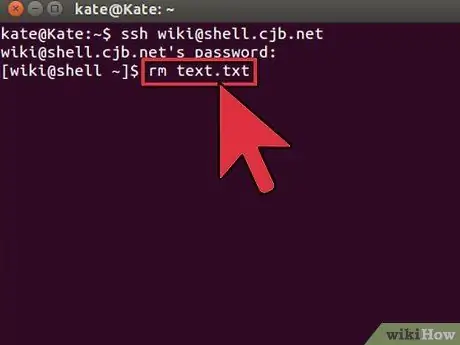
Кадам 6. Файлдарды жана каталогдорду жок кылуу
Эгер алыскы компьютерден бир нерсени жок кылуу керек болсо, анда буйрукту колдонсоңуз болот
rm
-
rm example1.txt
- example1.txt файлын жок кылат.
-
rm -I example1.txt
- сизге эскертүү бергенден кийин example1.txt файлын жок кылат.
-
rm каталогу 1/
- директория1ди жана анын бардык мазмунун жок кылат.
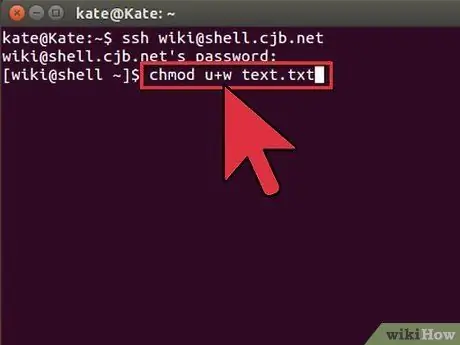
Кадам 7. Файл уруксаттарын өзгөртүү
Сиз буйругуңуз менен файлдарыңыздагы окуу жана жазуу уруксаттарын өзгөртө аласыз
chmod
-
chmod u+w example1.txt
колдонуучу (u) үчүн файлдын жазуу/өзгөртүү уруксаттарын кошот. Сиз ошондой эле колдоно аласыз
ж
топ уруксаттары үчүн жана
о
- дүйнөлүк лицензиялоо үчүн.
-
chmod g+r example1.txt
- топтун файлдарына окуу/кирүү уруксаттарын кошот.
- Системаңыздын ар кандай аспектилерине кирүүнү камсыздоо же ачуу үчүн колдоно ала турган уруксаттардын чоң тизмеси бар.
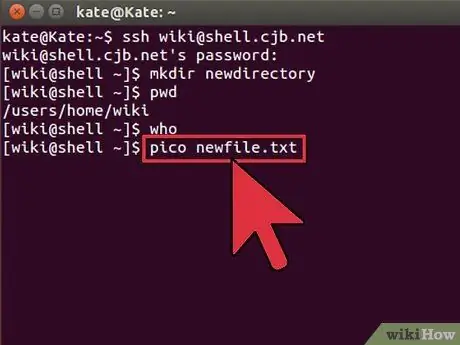
Step 8. Башка негизги буйруктарды үйрөнүңүз
Сиз кабык интерфейсинде тез -тез колдоно турган башка маанилүү командалар бар:
-
mkdir newdirectory
- newdirectory аты менен жаңы каталогду түзөт
-
pwd
- учурдагы каталогду көрсөтөт.
-
Бүткүл дүйнөлүк саламаттык сактоо уюму
- учурда ким системага киргенин көрсөтөт.
-
pico newfile.txt
же
vi newfile.txt
- жаңы файл түзөт жана файл редакторун ачат. Ар кандай тутумдарда ар кандай файл редакторлору болот. Эң кеңири таралган редакторлор - pico жана vi. Башка файл редакторун колдонсоңуз, башка буйрукту колдонушуңуз керек болот.
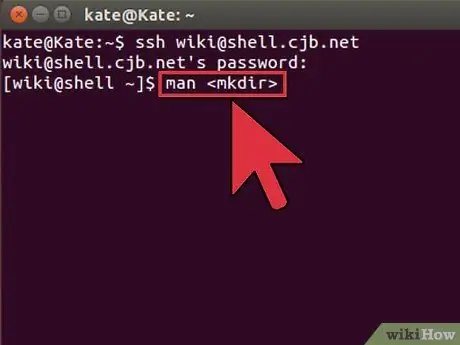
Кадам 9. Ар кандай буйрук боюнча деталдуу маалыматты алыңыз
Эгер сиз буйруктун функциясын билбесеңиз, анда буйрукту колдонуңуз
адам
бардык параметрлерди жана аларды колдонууну үйрөнүү.
-
адам
- буйрукка байланыштуу маалыматты көрсөтөт.
-
адам - к
- сиз киргизген ачкыч сөздөр менен бардык адам баракчаларын издейт.
3төн 3 бөлүк: Шифрленген ачкычты түзүү
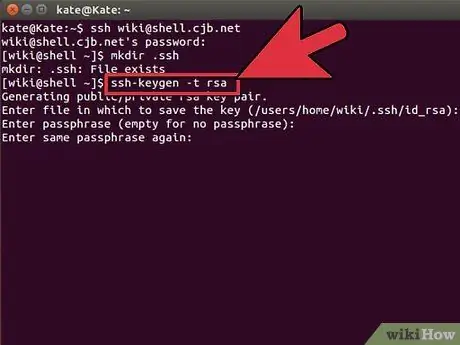
Кадам 1. SSH ачкычын түзүү
Бул кулпу ар бир жолу сырсөз киргизбестен алыскы жерге туташууга мүмкүндүк берет. Бул алыскы компьютерге болгон туташууңузду коопсуз кылат, анткени сырсөзүңүз тармак аркылуу жөнөтүлбөйт.
-
Буйрукту киргизүү менен компьютериңизде ачкыч папкасын түзүңүз
$ mkdir.ssh
-
Команда менен жеке жана ачык ачкычтарды жаратыңыз
$ ssh-keygen -t rsa
- Сизден ачкыч үчүн сырсөз түзүү суралат; бул милдеттүү эмес. Эгерде сиз ачкычка сырсөз киргизүүнү каалабасаңыз, Enter баскычын басыңыз. Бул.ssh папкасында эки ачкычты түзөт: id_rsa жана id_rsa.pub.
-
Жеке ачкыч уруксаттарыңызды өзгөртүңүз. Жеке ачкычыңызды сиз гана окуй алаарыңызды текшерүү үчүн, буйрукту киргизиңиз
$ chmod 600.ssh/id_rsa
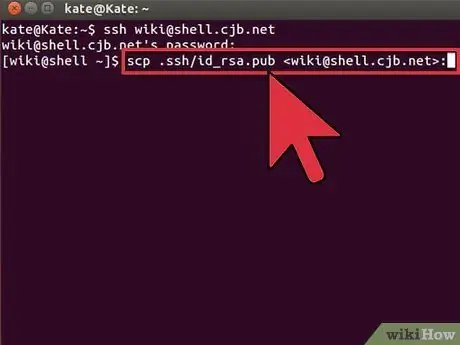
Кадам 2. Ачкычты алыскы компьютерге коюңуз
Ачкычты түзгөндөн кийин, ачык ачкычты алыскы компьютерде сактай аласыз, андыктан сырсөзсүз туташсаңыз болот. Жогоруда айтылгандай кээ бир бөлүктөрдү өзгөртүү менен төмөнкү буйрукту киргизиңиз:
-
$ scp.ssh/id_rsa.pub @:
- Буйруктун аягына эки чекитти (:) киргизиңиз.
- Өткөрүү процесси башталардан мурун сизден сырсөз суралат.
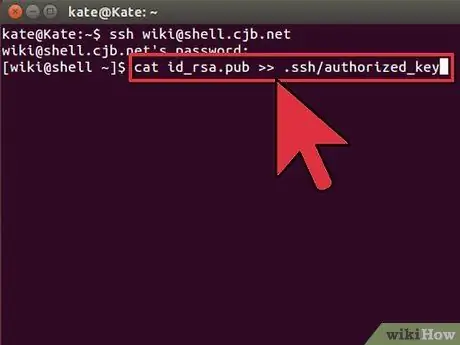
Кадам 3. Коомдук кодду алыскы компьютерге орнотуңуз
Кодду алыскы компьютерге койгондон кийин, коддун туура иштеши үчүн аны орнотушуңуз керек болот. Биринчиден, системага 3 -кадамда сүрөттөлгөн тартипте кириңиз.
-
Эгерде ал жок болсо, алыскы компьютерде SSH папкасын түзүңүз:
$ mkdir.ssh
-
Ачкычыңызды уруксат берилген ачкыч файлына салыңыз. Эгерде файл жок болсо, ал түзүлөт.
$ cat id_rsa.pub >>.ssh/Author_keys
-
Жеткиликтүү кылуу үчүн SSH папкасынын уруксаттарын өзгөртүңүз:
$ chmod 700.ssh
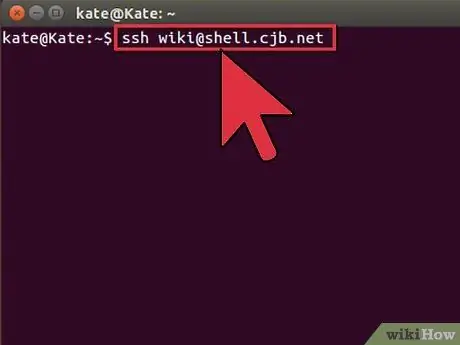
Кадам 4. Байланыш иштеп жаткандыгын текшериңиз
Алыскы компьютерге ачкыч орнотулгандан кийин, сизден сырсөздү сурабай эле туташууну баштоо керек. Байланышты текшерүү үчүн бул буйрукту киргизиңиз:
$ ssh@






